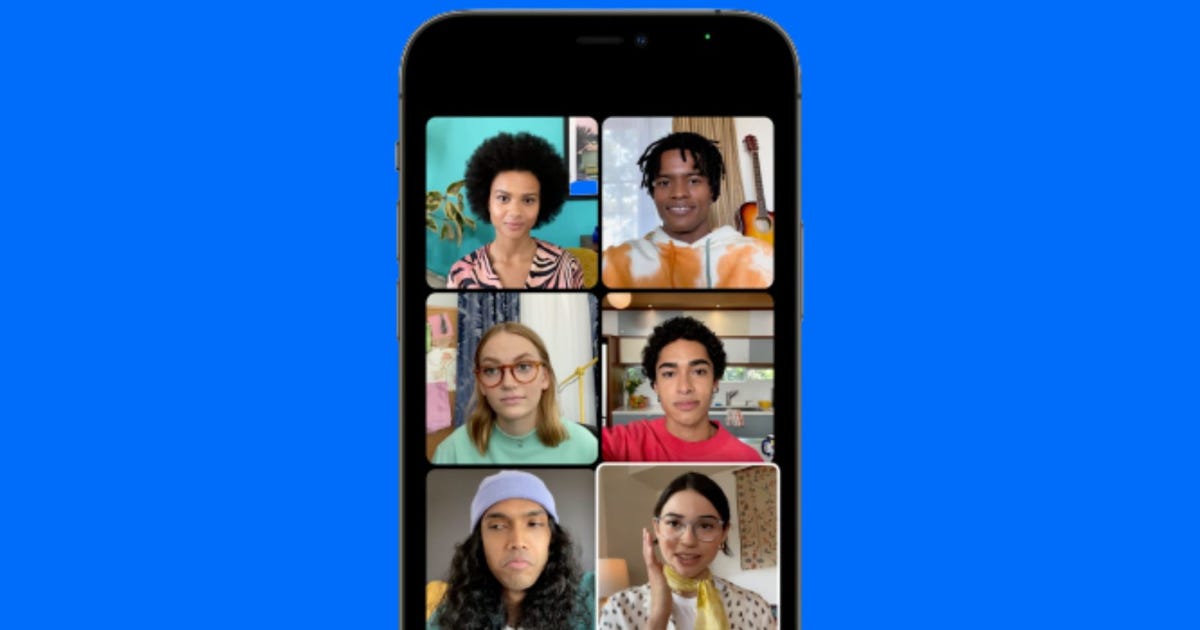フェイスタイム 接続が良好であることを確認してビデオが途切れないようにすることから、相手が電話を耳に近づけないようにすることまで、通話は多忙になる可能性があります。 しかし、FaceTime で iPhone の Voice Isolation 機能を有効にすることで、混乱を抑えることができます。

FaceTime 通話の音声分離は、のリリースで導入されました iOS15 この機能は、近くの部屋で遊ぶ子供たちの音や、外の何かに犬が吠える音などのバックグラウンド ノイズを消して、FaceTime 通話中の他の人が中断することなくあなたの声を聞くことができるようにします。
ただし、ご想像のとおり、設定に音声分離機能はありません。 代わりに、有効にするには FaceTime 通話を行う必要があります。 ただし、この機能を有効にすると、次に FaceTime 通話を行うときも有効になります。
ボイス アイソレーションを有効にして、FaceTime 通話であなたの声がよりはっきり聞こえるようにする方法を次に示します。
音声分離を有効にする方法
1. FaceTime 通話を開始または参加します。
2. 画面の右上隅から下にスワイプして、 コントロールセンター.
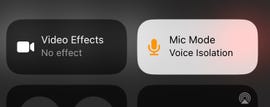
FaceTime 通話中は、コントロール センターにマイク モードが表示されます。
ザック・マコーリフ/CNET
3. タップ マイクモード 画面の右上隅付近。
4. タップ ボイスアイソレーション.
プロのヒント: この機能をオンにするために、家族や友人との FaceTime 通話を中断する必要はありません。 上記の手順に従って、FaceTime で自分自身に電話をかけ、Voice Isolation を有効にすることができます。
ワイド スペクトラムを有効にする方法
の マイクモード、音声分離と並んで、ワイドスペクトルと呼ばれる別の機能があります。 ボイス アイソレーションは、FaceTime 通話中に周囲の他のノイズを消しますが、ワイド スペクトラムは、声に影響を与えることなく周囲のノイズを強化します。
ワイド スペクトラムは、FaceTime を介した電話会議や、大勢の人が他の人と FaceTiming している場合に適しています。 大学に引っ越した弟や妹がいて、あなたとあなたの家族が彼らの誕生日を祝いたいと思っている場合、Wide Spectrum を使用すると、全員が一度にハッピーバースデーを歌うことができます。
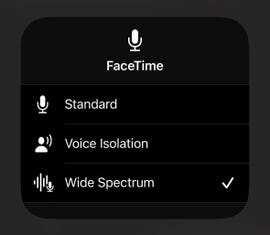
マイクモードを開くと、標準、音声分離、およびワイドスペクトルのオプションが表示されます。
ザック・マコーリフ/CNET
ワイド スペクトラムを有効にするには、上記の手順に従いますが、 ワイドスペクトル 音声分離の代わりに。
Voice Isolation と同様に、次に FaceTime 通話を行うときも、Wide Spectrum は有効なままになります。 Voice Isolation または Wide Spectrum を無効にするには、上記の手順に従って をタップします。 標準. これにより、マイクがデフォルト設定に戻ります。
iPhone の詳細については、 通話の音声分離をオンにする方法、 あなたが知らないiPhoneの13の機能 と 今すぐ変更すべき22のiPhone設定.